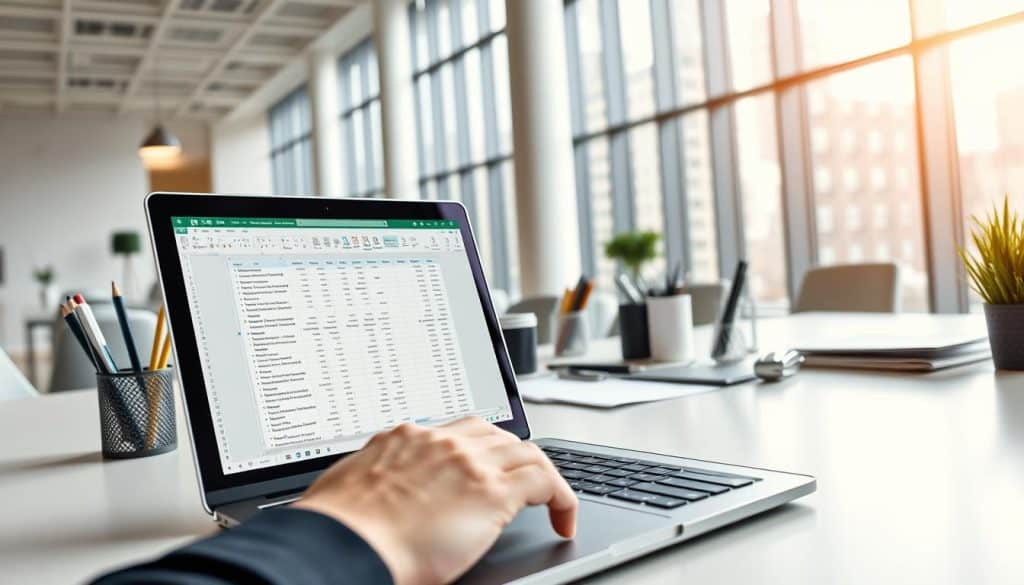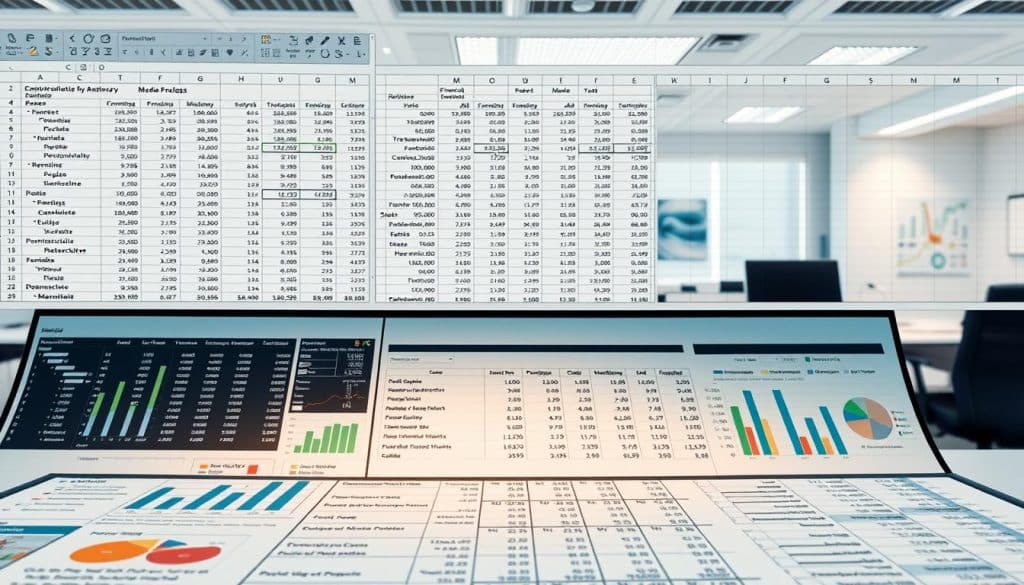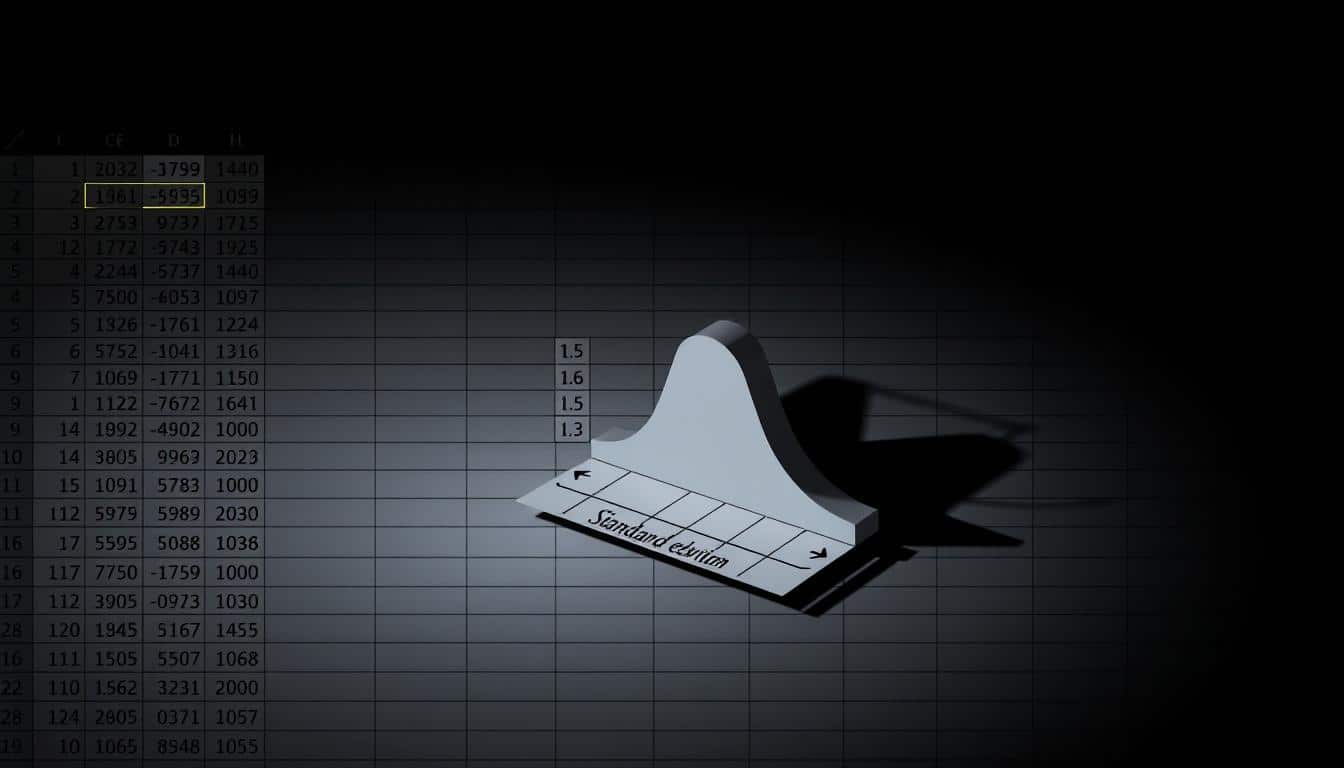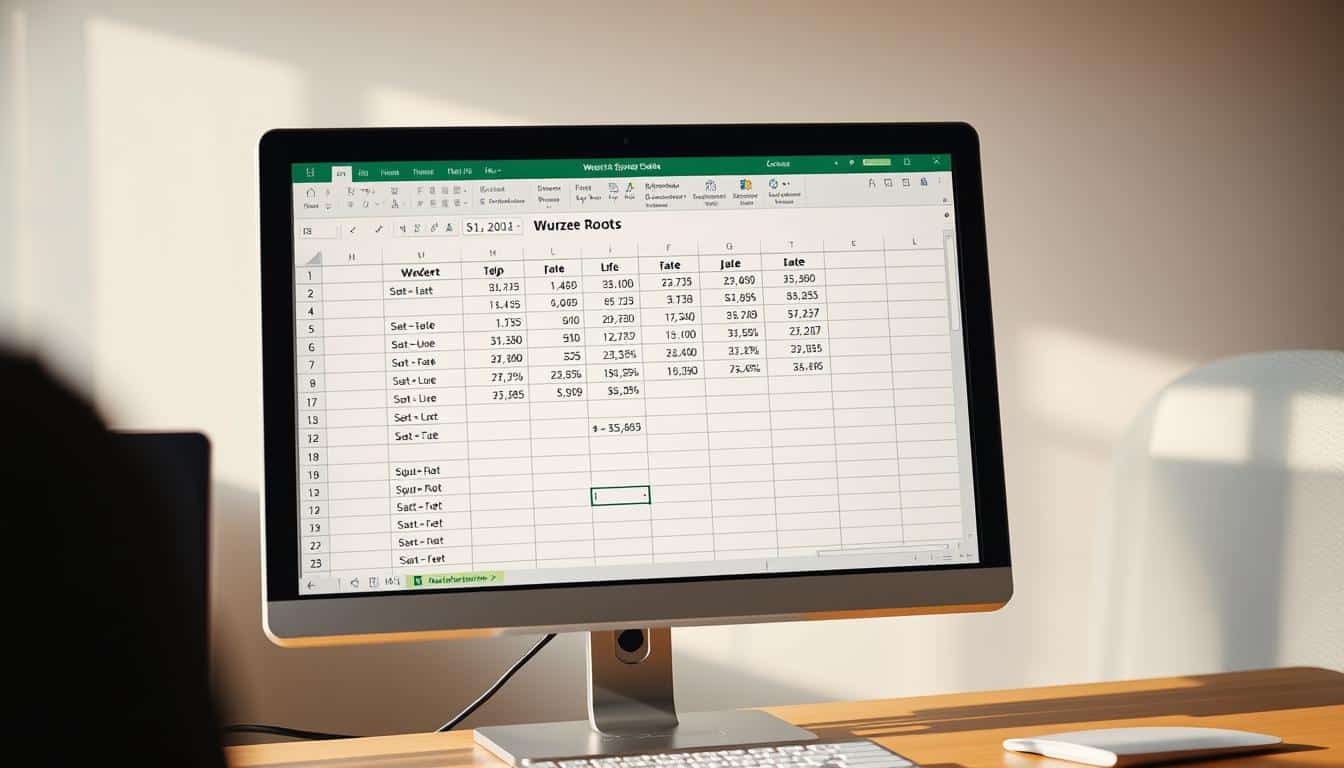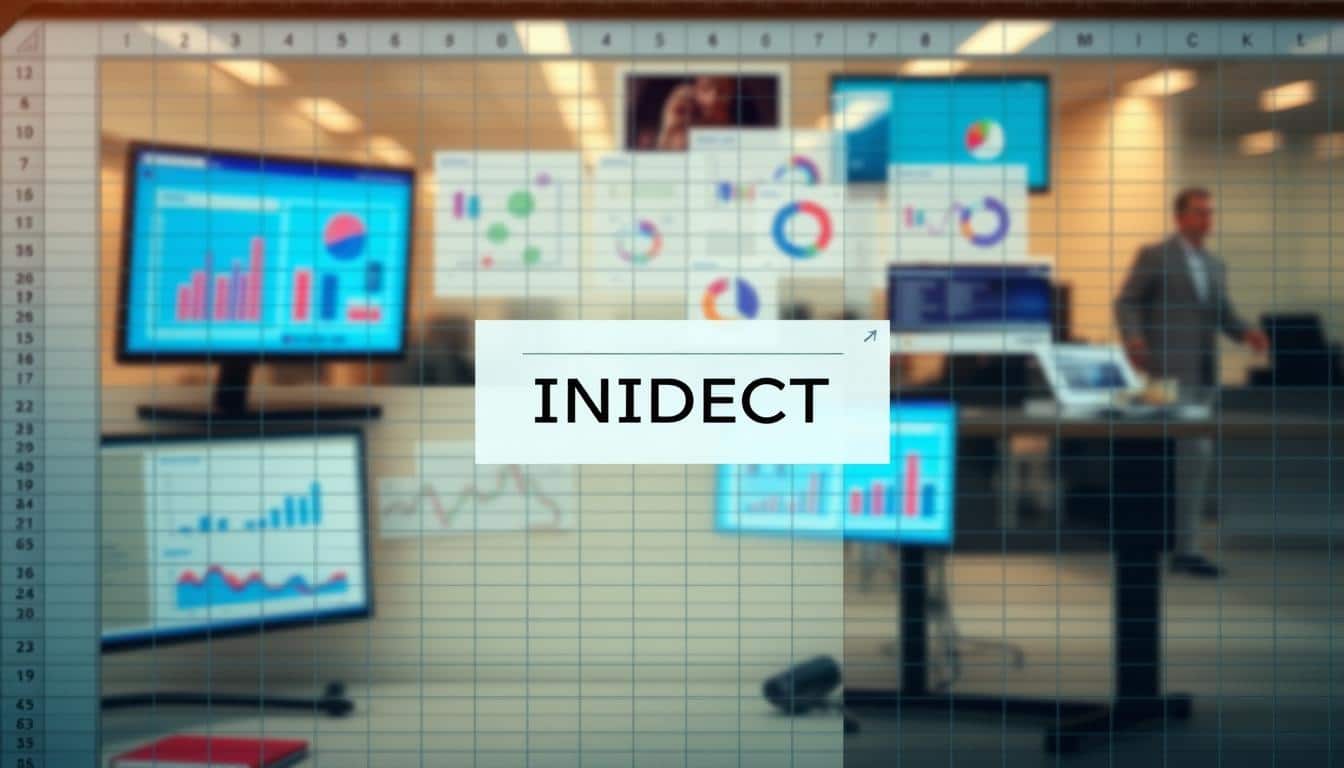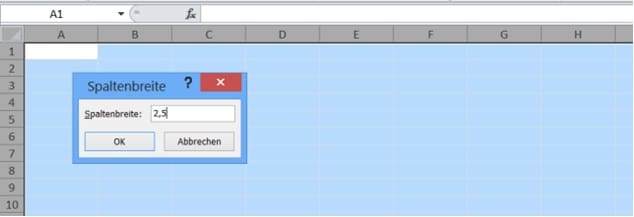Excel gilt weltweit als eines der mächtigsten Tools zur Datenverarbeitung und Analyse. Doch ohne die effektive Nutzung von Formeln in Excel bleibt ein Großteil seines Potenzials unentdeckt. In diesem Artikel beleuchten wir, wie eine optimierte Anwendung von Excel-Berechnungen nicht nur die Produktivität steigert, sondern auch zuverlässigere und präzisere Ergebnisse liefert. Für all jene, die auf der Suche nach praktischen Excel-Tipps sind, wird dieser Abschnitt ein essenzieller Leitfaden sein.
Die richtige Anwendung von Formeln ermöglicht es, komplexe Aufgaben in Sekundenschnelle zu erledigen. Sie sind der Schlüssel zur Automatisierung von Routineaufgaben und tragen signifikant zu einer Produktivitätssteigerung bei. Ob es sich um einfache Berechnungen oder umfangreiche Datenanalysen handelt, die Fähigkeit, Formeln in Excel effizient einzusetzen, kann die Funktionalität Ihres Arbeitsalltages revolutionieren.
Grundlagen der Formelerstellung in Excel
Excel ist ein mächtiges Werkzeug für vielfältige Berechnungen und Datenanalysen. Um das volle Potenzial von Excel ausschöpfen zu können, ist ein fundiertes Verständnis der Grundlagen der Formelerstellung unerlässlich. Dieser Abschnitt führt in die wesentlichen Komponenten ein, die für die Erstellung nützlicher Excel Formeln notwendig sind.
Die Syntax von Excel-Formeln verstehen
Die Formel Syntax in Excel ermöglicht es, Zellbezüge, Funktionen und Operatoren zu kombinieren, um komplexe Berechnungen durchzuführen. Ein korrektes Verständnis der Syntax ist entscheidend für die zuverlässige Formelerstellung. Jede Formel beginnt mit einem Gleichheitszeichen (=), gefolgt von den Elementen, die verarbeitet werden sollen. Zellbezüge geben an, welche Zellen in die Berechnung einbezogen werden. Funktionen wie SUMME, DURCHSCHNITT oder WENN bieten vordefinierte Operationen an, während Operatoren wie +, -, * und / die Art der Berechnung definieren.
Arten von Basisformeln, die jeder kennen sollte
- SUMME: Addition der Werte in einem bestimmten Zellbereich.
- DURCHSCHNITT: Berechnung des Mittelwerts der Werte in einem Bereich.
- WENN: Durchführung bedingter Berechnungen basierend auf festgelegten Kriterien.
- KONKATENIEREN: Verknüpfung von Text aus verschiedenen Zellen zu einem einzigen String.
Diese Basisformeln bilden das Fundament, auf dem komplexere und spezifische Excel Grundlagen aufgebaut werden. Die Aneignung dieser Basisformeln ermöglicht eine effiziente Datenanalyse und ist der erste Schritt zur Meisterung von Excel.
Die effektivsten Excel-Funktionen für die Datenanalyse
In der heutigen Arbeitswelt ist eine fundierte Datenanalyse entscheidend für den unternehmerischen Erfolg. Excel, mit seinen vielfältigen Funktionen, bildet dabei ein unerlässliches Werkzeug. Dieser Abschnitt konzentriert sich auf einige der mächtigsten Excel Funktionen, die bei der Analyse von Datensätzen unverzichtbar sind.
Für viele Anwender gehören die Funktionen SUMME, DURCHSCHNITT und MAX zu den Grundlagen, die eine schnelle Berechnung verschiedener statistischer Daten ermöglichen. Fortgeschrittene Funktionen wie SVERWEIS und WVERWEIS hingegen sind essenziell, wenn es darum geht, spezifische Daten aus großen Tabellen effizient herauszufiltern.
- SUMME: Ermöglicht es, die Gesamtsumme einer Reihe von Werten in einem spezifizierten Bereich schnell zu kalkulieren.
- DURCHSCHNITT: Diese Funktion berechnet den mittleren Wert der angegebenen Daten, was besonders in der Bewertung von Leistungsdaten nützlich ist.
- MAX: Sehr hilfreich, um den höchsten Wert in einem Datensatz zu finden, was unter anderem in der Marktanalyse Anwendung findet.
Fortgeschrittene Funktionen: SVERWEIS und WVERWEIS:
- SVERWEIS: Sucht Vertikal in der ersten Spalte einer Matrix und liefert den Wert in der gleichen Zeile aus einer spezifizierten Spalte.
- WVERWEIS: Funktioniert ähnlich wie SVERWEIS, sucht jedoch horizontal in der ersten Zeile einer Tabelle, was ihn ideal für Datensätze macht, die in Zeilenform organisiert sind.
Durch den effektiven Einsatz dieser Excel Funktionen können bedeutende Verbesserungen in der Datenanalyse erreicht werden, die schlussendlich zur Optimierung von Geschäftsentscheidungen beitragen. Die Beherrschung dieser Funktionen versetzt Analysten in die Lage, schnell und präzise Antworten auf komplexe Datenfragen zu finden.
Arbeiten mit dynamischen Array-Formeln
Die Einführung von dynamischen Arrays hat die Verwendung von Excel-Berechnungen erheblich verändert und eine bedeutende Effizienzsteigerung in der Datenverarbeitung ermöglicht. Dynamische Arrays, eine der revolutionärsten Neuerungen in Excel, erlauben es, Array-Formeln über mehrere Zellen zu erstrecken, die sich automatisch anpassen, wenn sich die Eingabedaten ändern. Diese Funktion bietet einen enormen Vorteil, besonders bei der Arbeit mit großen Datensätzen.
Mit dynamischen Array-Formeln können nun ganze Bereiche von Ergebnissen mit einer einzigen, leistungsfähigen Formel berechnet werden. Das ist eine klare Abkehr von den traditionellen Methoden, bei denen jede Zelle individuell bearbeitet werden musste. Dies führt zu einer wesentlichen Zeitersparnis und minimiert die Fehleranfälligkeit bei Excel-Berechnungen.
Eines der bemerkenswertesten Beispiele für dynamische Arrays ist die Funktion SORT, die eine Liste von Daten automatisch sortiert und das Ergebnis sofort in einem erweiterten Array darstellt. Dies verbessert nicht nur die Übersichtlichkeit der Daten, sondern auch die Geschwindigkeit, mit der Analysen durchgeführt werden können.
- Automatisches Ausfüllen von Zellen basierend auf der Eingabe in eine einzelne Quellzelle.
- Reduzierung von Komplexität und manuellem Aufwand bei der Datenbearbeitung.
- Schnellere Antwortzeiten und sofortige Updates von Datenänderungen.
- Gesteigerte Datenintegrität und Genauigkeit in Excel-Berechnungen.
Durch die Anwendung von dynamischen Array-Formeln gewinnt man nicht nur an Effizienz, sondern auch an Flexibilität im Umgang mit umfangreichen Datenmengen. Sie bieten eine erhebliche Effizienzsteigerung, indem komplizierte Aufgabenstellungen vereinfacht und beschleunigt werden, was sie zu einem unverzichtbaren Werkzeug für jeden Excel-Anwender macht.
Fehlerbehebung und Fehlersuche in Excel-Formeln
In der täglichen Nutzung von Excel können diverse Fehler auftreten, die sowohl Neulinge als auch erfahrene Nutzer vor Herausforderungen stellen. Die richtige Fehlerbehebung und Fehlersuche sind essentiell, um die Genauigkeit und Effizienz der Arbeit zu gewährleisten. In diesem Abschnitt beleuchten wir häufige Fehlermeldungen in Excel und deren Bedeutung sowie die nützlichen Formelüberprüfungsfunktionen, die Ihnen helfen, solche Probleme zu diagnostizieren und zu lösen.
Häufige Fehlermeldungen und was sie bedeuten
- #DIV/0! – Diese Fehlermeldung erscheint, wenn eine Division durch Null erfolgt. Es ist wichtig, die Eingabe zu überprüfen oder bedingte Logik einzufügen, um dies zu vermeiden.
- #WERT! – Tritt auf, wenn eine Formel einen unpassenden Datentyp enthält. Überprüfen Sie alle Eingabewerte auf ihre Korrektheit oder passende Formatierung.
- #BEZUG! – Dies weist auf einen fehlerhaften Zellbezug hin, der häufig nach dem Löschen einer Zelle auftritt, die in einer Formel verwendet wurde.
- #NAME? – Diese Meldung deutet darauf hin, dass Excel eine in der Formel verwendete Benennung nicht erkennt. Dies kann bei Tippfehlern oder nicht definierten benannten Bereichen vorkommen.
Überblick über die Formelüberprüfungsfunktionen
Für eine effektive Fehlerbehebung bietet Excel eingebaute Formelüberprüfungswerkzeuge, die es einfacher machen, Fehlerursachen schnell zu identifizieren und zu beheben. Hierzu gehört unter anderem der Formel-Auswertungsmanager, der es Ihnen ermöglicht, jede Stufe der Formelberechnung schrittweise zu verfolgen und zu analysieren. Des Weiteren sind der Fehlerüberprüfungs-Assistent und die Möglichkeit, Zellbezüge farblich zu markieren, sehr hilfreiche Tools, um Fehler in komplexen Formeln zu lokalisieren und zu korrigieren.
Mit diesen Werkzeugen können Sie effizienter an der Fehlerbehebung und Fehlersuche arbeiten und die Qualität Ihrer Excel-Modelle nachhaltig verbessern.
Formel bei Excel für bedingte Formatierung
Die bedingte Formatierung in Excel ermöglicht es Benutzern, wichtige Daten visuell hervorzuheben und auf einen Blick Veränderungen und Muster zu erkennen. Durch das Setzen spezieller Excel-Formatierungsregeln kann eine dynamische Datenhervorhebung erzeugt werden, die sich automatisch an die wechselnden Daten anpasst. Im Folgenden erläutern wir, wie Sie Formeln zur Implementierung effektiver bedingter Formatierung verwenden können.
Mit einigen einfachen Funktionsformeln lassen sich Kriterien definieren, die bestimmen, wann und wie Zellen aufgrund ihres Inhalts formatiert werden. Zum Beispiel kann eine Formel so eingestellt werden, dass sie Zellen rot färbt, wenn die Zahlen unter einem bestimmten Schwellenwert liegen. Dies erleichtert die visuelle Datenanalyse und ermöglicht es, sofortige Entscheidungen auf der Grundlage der hervorgehobenen Informationen zu treffen.
- Grundlegende Formel für Über-Unter-Schwellenwert – Färbt eine Zelle rot, wenn der Wert darin kleiner als 100 ist.
- Farbige Formatierung für prozentuale Zuwächse – Hebt Zellen hervor, die einen Zuwachs von mehr als 10% anzeigen, indem sie grün gefärbt werden.
- Spezielle Datenmarkierung für Rückgänge – Kennzeichnet Daten, die einen Rückgang darstellen, durch eine orange Färbung.
Diese Ansätze zur Excel-Formatierung bieten eine vitale Unterstützung, besonders in Bereichen wie Finanzanalyse, Qualitätsmanagement und Vertriebsüberwachung, wo schnelle Reaktionen auf Veränderungen entscheidend sein können. Indem Sie solche Techniken nutzen, verbessern Sie nicht nur die Effizienz Ihrer Arbeit mit Daten, sondern auch die Qualität Ihrer Analyse- und Berichterstattungsprozesse.
Automatisierung von Aufgaben durch Benutzerdefinierte Formeln
Die Integration der VBA-Programmierung in die tägliche Nutzung von Excel ermöglicht eine deutliche Effizienzsteigerung durch Aufgabenautomatisierung. Benutzerdefinierte Funktionen, die speziell für wiederkehrende Anwendungen entwickelt werden, können Zeit sparen und Fehlerquellen minimieren.
Durch die Erstellung von Excel-Makros mit VBA kann eine Reihe von Aufgaben automatisiert werden, die sonst manuell ausgeführt werden müssten. Diese Makros führen Aufgaben in einem Bruchteil der Zeit aus, die eine manuelle Ausführung benötigen würde, und erhöhen die Zuverlässigkeit durch die Standardisierung der Prozesse.
Erstellen eigener Funktionen mit VBA
Der erste Schritt zur Automatisierung in Excel besteht darin, eigene, benutzerdefinierte Funktionen zu erstellen. Diese Funktionen, die in der VBA-Programmiersprache geschrieben sind, können speziell darauf ausgerichtet werden, komplexe Berechnungen oder Datenanalysen durchzuführen, die über die Standardfunktionen von Excel hinausgehen.
Automatisierung von wiederholenden Aufgaben
Einmal erstellte Excel-Makros können dazu verwendet werden, Routineaufgaben wie das Zusammenführen von Daten aus verschiedenen Quellen, das Formatieren von Berichten oder die Durchführung regelmäßiger Berechnungen automatisch auszuführen. Durch benutzerdefinierte Funktionen und Makros können spezifische Bedürfnisse innerhalb eines Arbeitsablaufs präzise adressiert und automatisiert werden.
| Aufgabe | Ohne Automatisierung | Mit VBA-Makro |
|---|---|---|
| Datenzusammenführung | 30 Minuten manuelle Arbeit | Automatisch in 5 Minuten |
| Report Formatierung | 20 Minuten manuelle Arbeit | Sofort mit einem Klick |
| Regelmäßige Berechnungen | Immer wiederkehrend | Einmalig programmieren |
Mit VBA-Programmierung und benutzerdefinierten Funktionen wird Excel zu einem noch mächtigeren Werkzeug für die Aufgabenautomatisierung, wodurch die Effizienz und die Präzision beruflicher Tätigkeiten erheblich gesteigert werden können.
Tipps zur Beschleunigung der Arbeit mit Excel-Formeln
In diesem Abschnitt widmen wir uns effektiven Strategien, um die Produktivität bei der Verwendung von Excel-Formeln zu steigern. Im Fokus stehen dabei die Nutzung von Tastenkürzeln für die schnelle Formeleingabe und der effiziente Umgang mit Zellenbezügen.
- Tastenkürzel nutzen: Durch die Verwendung von Tastenkürzeln können Sie Formeln schneller eingeben und müssen weniger Zeit mit der Navigation durch Menüs verbringen. Ein gutes Beispiel ist das Tastenkürzel für das Einfügen der SUMME-Funktion: ALT + = erlaubt eine sofortige Eingabe.
- Effizienz durch Zellenbezüge: Ein präziser Gebrauch von relativen und absoluten Zellenbezügen kann die Effektivität beim Arbeiten mit komplexen Formeln erheblich steigern. Das Verständnis und die Anwendung von ‚$‘, um absolute Bezüge zu setzen, spart Zeit bei der Anpassung von Formeln über mehrere Zellen.
Diese Produktivitätstipps ermöglichen es, schneller und effizienter mit Excel zu arbeiten und dabei Fehler zu minimieren. Setzen Sie diese Tipps ein, um Ihr nächstes Excel-Projekt mit weniger Aufwand und mehr Genauigkeit durchzuführen.
Erweiterte Datenauswertung mit Matrixformeln
In der modernen Datenverarbeitung spielen Excel Matrixfunktionen eine zentrale Rolle, besonders wenn es um fortgeschrittene Datenanalyse geht. Diese mächtigen Werkzeuge erlauben die Bearbeitung ganzer Datenarrays mit einer einzigen, effizienten Formelgestaltung. Im Folgenden wird die Anwendung und das Potenzial von Matrixformeln für komplexe Datenanalysen in Excel beleuchtet.
Matrixformeln ermöglichen es, mehrere Berechnungen in einem Schritt auszuführen und die Ergebnisse in einer Array-Form zurückzugeben. Dies ist besonders hilfreich bei der Bearbeitung von großen Datensätzen, wo traditionelle Methoden an ihre Grenzen stoßen könnten. Zu den grundlegenden Vorteilen der Verwendung von Matrixformeln in der fortgeschrittenen Datenanalyse zählen erhöhte Effizienz und die Möglichkeit, komplexe algebraische Aufgaben direkt in Excel umzusetzen.
Was sind Matrixformeln und wie setzt man sie ein
Matrixformeln, oft erkennbar an ihrer Eingabe zwischen geschweiften Klammern { }, verarbeiten Daten, die in Zeilen und Spalten angeordnet sind. Solche Formeln sind erweiterbar, das heißt, sie passen sich automatisch an die Größe des Ausgabe-Arrays an. Ein einfaches Beispiel hierfür ist die Multiplikation zweier Matrizen, wo das Ergebnis ein Array ist, das aus den multiplikativen Kombinationen der Arrays der beiden ursprünglichen Matrizen besteht.
Anwendungsbereiche von Matrixformeln in der Praxis
Die Einsatzmöglichkeiten von Matrixformeln in Excel sind vielfältig. Sie reichen von der Finanzmodellierung, wo sie zur Simulation verschiedener Szenarien verwendet werden können, bis hin zur Statistik, wo sie zur Automatisierung von Berechnungen wie Korrelationen und Regressionen dienen. In der fortgeschrittenen Datenanalyse bieten Matrixformeln eine Struktur, durch die umfangreiche Datenquerschnitte analysiert und visualisiert werden können, ohne dass umständliche Mehrfachberechnungen notwendig sind.
Diese fortgeschrittenen Techniken in Excel helfen nicht nur Zeit zu sparen, sondern auch, die Datenintegrität zu wahren und die analytischen Fähigkeiten innerhalb von Excel voll auszuschöpfen. Damit bildet die Kompetenz in Excel Matrixfunktionen eine wertvolle Fähigkeit für alle, die sich mit dem Thema Datenanalyse auseinandersetzen.
Effiziente Nutzung von Formeln in Excel für Finanzanalysen
In der heutigen Geschäftswelt ist die Fähigkeit, schnelle und genaue Finanzanalysen durchzuführen, unerlässlich. Excel bietet eine Vielzahl von Formeln, die speziell für diese Aufgaben entwickelt wurden, von Annuitätenberechnung bis hin zur Ermittlung der Investitionsrendite. Diese Werkzeuge sind entscheidend für die Kapitalberechnung und Budgetplanung eines jeden Unternehmens.
Mit den richtigen Excel-Techniken können Finanzexperten nicht nur Daten effizient verwalten, sondern auch präzise Forecasting-Modelle erstellen, die zur strategischen Planung beitragen.
| Finanzkennzahl | Formel in Excel | Anwendungsbereich |
|---|---|---|
| Annuitätenberechnung | =PMT(rate, nper, pv) | Bestimmung der periodischen Zahlung für ein Darlehen |
| Investitionsrendite | =IRR(values) | Berechnung der Rendite einer Reihe von Cashflows |
| Kapitalwert (NPV) | =NPV(rate, value1, [value2], …) | Evaluation der Profitabilität einer geplanten Investition |
| Budgetplanung | =FORECAST.ETS(target_date, values, timeline) | Prognose zukünftiger Budgets basierend auf vorhandenen Daten |
Diese Formeln ermöglichen eine tiefgreifende Finanzanalyse und sind unverzichtbar für Fachleute, die mit der Auswertung und Planung von Unternehmensfinanzen betraut sind. Die korrekte Anwendung dieser Werkzeuge kann die Genauigkeit Ihrer Finanzberichte erheblich verbessern und Ihnen einen wertvollen Einblick in die finanzielle Gesundheit Ihres Unternehmens geben.
Visualisierung von Daten durch Formeln unterstützte Diagramme
Die Kunst der Datenvisualisierung spielt in Excel eine ebenso große Rolle wie die von Formeln geprägte Datenanalyse. Durch die sinnvolle Nutzung von Excel Diagrammen lassen sich komplexe Informationen schnell erfassen und zielgruppengerecht präsentieren. Insbesondere formelbasierte Diagramme erleichtern die Darstellung variabler Datensätze und ermöglichen es, Anpassungen mit Leichtigkeit vorzunehmen. Hierbei ist die Diagrammerstellung in Excel ein dynamischer Prozess, der auf die stetig fluktuierenden Datenbestände effizient reagieren kann.
Ein wesentlicher Vorteil formelbasierter Diagramme besteht darin, dass automatische Aktualisierungen möglich sind, sobald sich die zugrundeliegenden Daten ändern. Dies gewährleistet eine ständige Aktualität der präsentierten Daten und minimiert den manuellen Anpassungsaufwand. Die Diagrammerstellung wird so nicht nur beschleunigt, sondern auch präziser und fehlerresistenter. Anwender können mit einer soliden Grundlage an Formeln verschiedene Diagrammtypen wie Balken-, Linien- oder Kreisdiagramme erstellen, die sich für unterschiedlichste Datenvisualisierungsszenarien eignen.
Ein weiterer Kernaspekt bei der Visualisierung ist die Verständlichkeit. Excel bietet eine breite Palette an Werkzeugen zur optischen Aufbereitung von Diagrammen, um die Übersichtlichkeit und Aussagekraft zu erhöhen. Formelbasierte Diagramme können etwa Farbschemata und Skalierungen flexibel an den Datengehalt anpassen, wobei der Zugriff auf die Zellenwerte über die Formeln gesteuert wird. Dies trägt dazu bei, dass selbst große Datenmengen in Excel Diagrammen intuitiv erfasst und effektiv kommuniziert werden können. Abschließend ermöglicht Excel mit seinen umfangreichen Funktionen zur Datenvisualisierung jedem Anwender die Erstellung aussagekräftiger und dynamischer Diagramme, die auf fundierter Datenanalyse basieren und Entscheidungsfindungsprozesse wesentlich unterstützen.
FAQ
Warum ist eine effiziente Nutzung von Excel-Formeln wichtig für die alltägliche Arbeit?
Eine effiziente Nutzung von Excel-Formeln kann entscheidend dazu beitragen, Zeit zu sparen und die Genauigkeit Ihrer Datenanalysen und Berechnungen zu erhöhen. Indem Sie komplexe Berechnungen in Sekundenschnelle durchführen, können Sie die Produktivität steigern und sich auf andere wichtige Aufgaben konzentrieren.
Was muss ich bei der Syntax von Excel-Formeln beachten?
Bei der Erstellung von Formeln in Excel ist es wichtig, die korrekte Syntax zu verwenden, welche die Struktur und das Format der Formel wie die korrekte Anordnung von Operatoren, Klammern und Zellbezügen umfasst. Ein einfacher Syntaxfehler kann dazu führen, dass eine Formel nicht ordnungsgemäß funktioniert.
Welche Basisformeln in Excel sollte jeder kennen?
Jeder Excel-Nutzer sollte Basisformeln wie Addition, Subtraktion, Multiplikation und Division beherrschen. Außerdem sind Formeln für Prozentrechnung und Grundstatistikfunktionen wie SUMME, DURCHSCHNITT, MIN und MAX essentiell.
Wie werden Funktionen wie SUMME, DURCHSCHNITT und MAX in Excel für die Datenanalyse verwendet?
Funktionen wie SUMME, DURCHSCHNITT und MAX werden in Excel häufig eingesetzt, um grundlegende statistische Analysen durchzuführen, die Summe von Zahlenreihen zu berechnen, den durchschnittlichen Wert zu bestimmen oder den höchsten bzw. niedrigsten Wert in einer Datenreihe zu finden.
Was sind der SVERWEIS und der WVERWEIS und wie werden sie verwendet?
SVERWEIS und WVERWEIS sind fortgeschrittene Suchfunktionen in Excel. SVERWEIS sucht nach einem Wert in der ersten Spalte eines Bereichs und liefert einen Wert aus der gleichen Zeile einer anderen Spalte. WVERWEIS funktioniert ähnlich, sucht jedoch horizontal in der ersten Zeile eines Bereichs. Beide Funktionen sind besonders nützlich, um Daten aus großen Datensätzen effizient abzurufen.
Was sind dynamische Array-Formeln und wie können sie die Effizienz verbessern?
Dynamische Array-Formeln ermöglichen es, dass eine Formel multiple Ergebnisse liefert, die sich automatisch über mehrere Zellen verteilen. Dies vereinfacht die Arbeit mit umfangreichen Datensätzen und macht den Umgang mit Arrays effizienter, insbesondere bei der Ausführung komplexer Berechnungen.
Welche häufigen Fehlermeldungen gibt es in Excel-Formeln und was bedeuten sie?
Einige der häufigen Fehlermeldungen in Excel-Formeln umfassen „#WERT!“, wenn eine Formel einen falschen Datentyp erwartet, oder „#BEZUG!“, wenn eine Formel auf eine nicht mehr vorhandene Zelle verweist. Jede Fehlermeldung gibt Hinweise darauf, was in der Formel korrigiert werden muss.
Wie funktionieren die Formelüberprüfungsfunktionen in Excel?
Excel verfügt über eine Reihe von Formelüberprüfungstools, die dabei helfen, Fehler in Formeln zu identifizieren und zu korrigieren. Dazu gehört die Überprüfung auf fehlerhafte Formeln, die Anzeige der betroffenen Zellen und die Schritt-für-Schritt-Durchführung, um die Ursache des Problems zu isolieren.
Wie kann ich Formeln für die bedingte Formatierung in Excel nutzen?
Formeln für die bedingte Formatierung ermöglichen es Ihnen, Zellen basierend auf den Werten, die sie enthalten, dynamisch zu formatieren. Mit diesen Formeln können Sie Regeln erstellen, die beispielsweise Zellen hervorheben, die bestimmte Kriterien erfüllen, wie Werte über einem bestimmten Schwellenwert.
Wie kann ich Aufgaben in Excel durch benutzerdefinierte Formeln und VBA automatisieren?
Durch die Erstellung eigener Funktionen mit VBA (Visual Basic for Applications) können Sie benutzerdefinierte Automatisierungsroutinen erstellen. Diese Funktionen können dazu beitragen, repetitive Berechnungen und Analysen zu standardisieren und die Effizienz zu erhöhen.
Welche Tastenkürzel sind für schnelle Formeleingaben in Excel nützlich?
Tastenkürzel können die Formeleingabe in Excel stark beschleunigen. Zum Beispiel führt „Strg“ + „=“ zur schnellen Eingabe einer Summenformel, und „F2“ erlaubt das Bearbeiten der aktiven Zelle. Die Kenntnis dieser und weiterer Tastenkombinationen kann die Arbeit effizienter gestalten.
Wie werden Matrixformeln in Excel angewendet und welche Vorteile bieten sie?
Matrixformeln, auch Arrayformeln genannt, ermöglichen es, komplexere Berechnungen und Analysen auf Datenreihen oder -matrizen anzuwenden. Sie bieten den Vorteil, dass sie mehrere Werte gleichzeitig berechnen können, was besonders bei umfangreichen Datenanalysen Zeit spart.
Inwiefern können Excel-Formeln zur Finanzanalyse beitragen?
Excel bietet spezialisierte Formeln für die Finanzanalyse, wie die Berechnung von Annuitäten, die Ermittlung von Investitionsrenditen und diverse Funktionen für Forecasting und Budgetierung, um finanzielle Daten effektiv zu analysieren und fundierte Entscheidungen zu treffen.
Wie unterstützen Excel-Formeln die Visualisierung von Daten in Diagrammen?
Mit Excel-Formeln können Sie Daten für Diagramme automatisch vorbereiten und anpassen. Sie ermöglichen es, bestimmte Datenbereiche dynamisch zu definieren und so Diagramme zu erstellen, die sich automatisch aktualisieren und komplexere Datenmengen verständlich präsentieren.